Test SFTP Connection

Want to test your SFTP connection? This guide provides clear steps to ensure you are connecting to the correct SFTP server and that your SFTP connection is working correctly. Learn how to verify server details, use command-line tools, and troubleshoot issues to test SFTP connection on both Windows and Linux.
Key Takeaways
- Verifying SFTP server details, including IP address, port number, and authentication credentials, is essential for establishing a successful connection.
- Using command-line tools and an SFTP client can provide direct feedback and help identify any connectivity issues.
- When troubleshooting SFTP connection problems, common issues often relate to authentication errors and network settings that require systematic investigation.

Verify Your SFTP Server Details
The first step in ensuring a successful SFTP connection is to verify the details of your SFTP server. This includes confirming the IP address, port number, and authentication details. Incorrect server details are a common cause of connection issues, leading to failed attempts and frustration. Meticulous verification of these details prevents connection problems, ensuring a smoother setup process. Ensuring you are connecting to the correct SFTP server with the right details is crucial for a successful connection.
Check IP Address and Port
Confirm that the IP address and port number match those provided by your SFTP service provider to ensure connectivity. You can often find these details in the Customer Area or through your service provider’s documentation. Verifying these settings meticulously can save you from future hassles.
Validate Login Credentials
Accurate login credentials are essential for accessing the SFTP server; even minor typos in your username or password can block access. Whether you use a password or a private key, ensure that these credentials are correct and properly configured. Carefully verifying these details can quickly resolve access issues.
Using Command Line to Test SFTP Connection
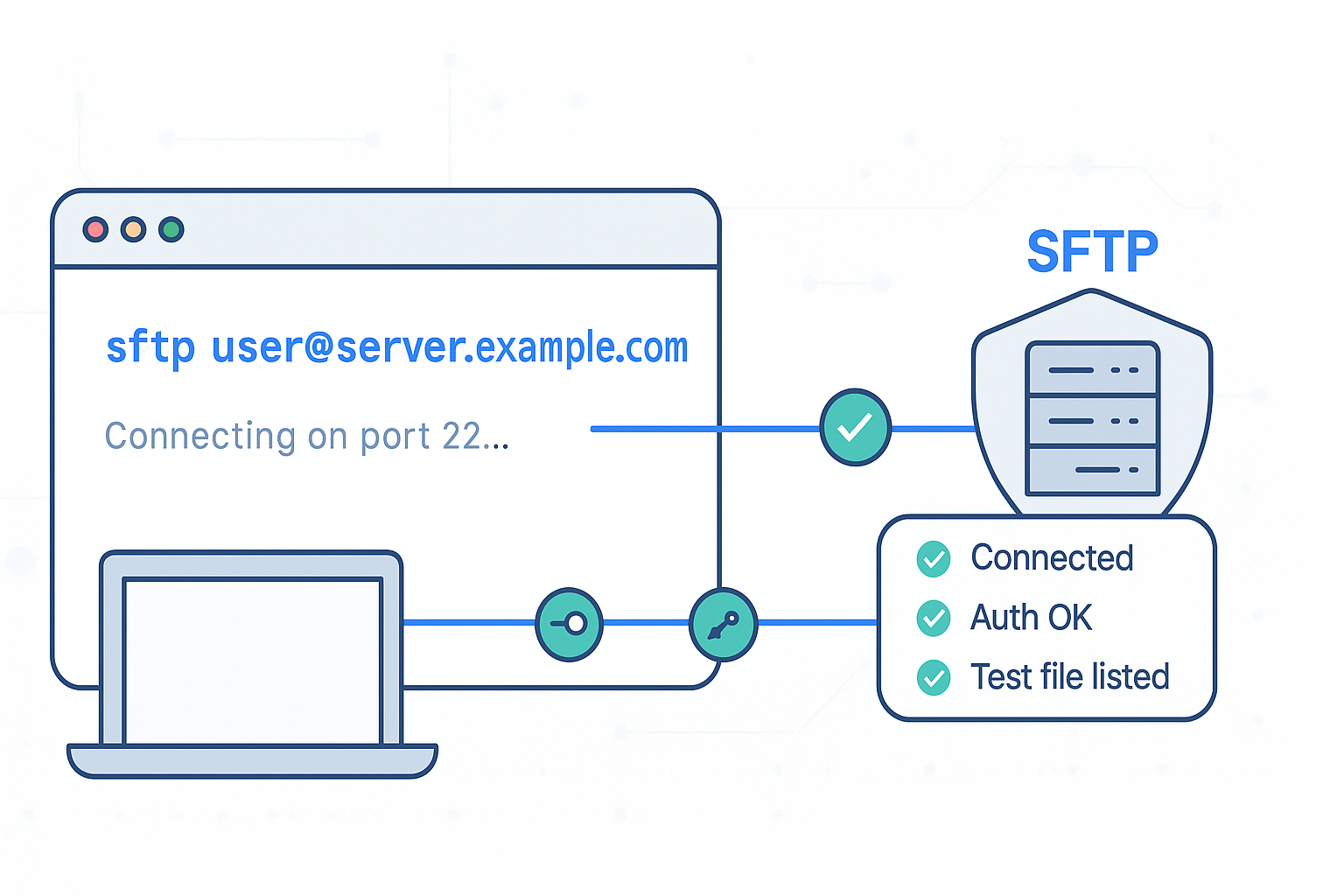
Command-line tools offer a straightforward method to test SFTP connections. These tools, such as SSH and SFTP commands, provide direct feedback on connectivity and help identify potential issues. These utilities quickly verify server accessibility and help troubleshoot arising problems. In addition to command-line tools, using an SFTP client can also help verify server accessibility and troubleshoot issues.
Test with SSH Command
The SSH command is a powerful tool for testing SSH connectivity to your SFTP server. Attempting to establish a secure shell session with the server confirms its reachability and your credentials’ accuracy. Use the command ssh user@hostname, replacing ‘user’ and ‘hostname’ with your actual username and server address.
Perform a Simple SFTP Command
To directly test your SFTP connection, you can run the command sftp user@hostname. This command initiates an SFTP session, prompting you to enter your password and verifying access to the server. If successful, you will be able to interact with the server, confirming that your connect is properly established.
Testing SFTP Connection on Windows
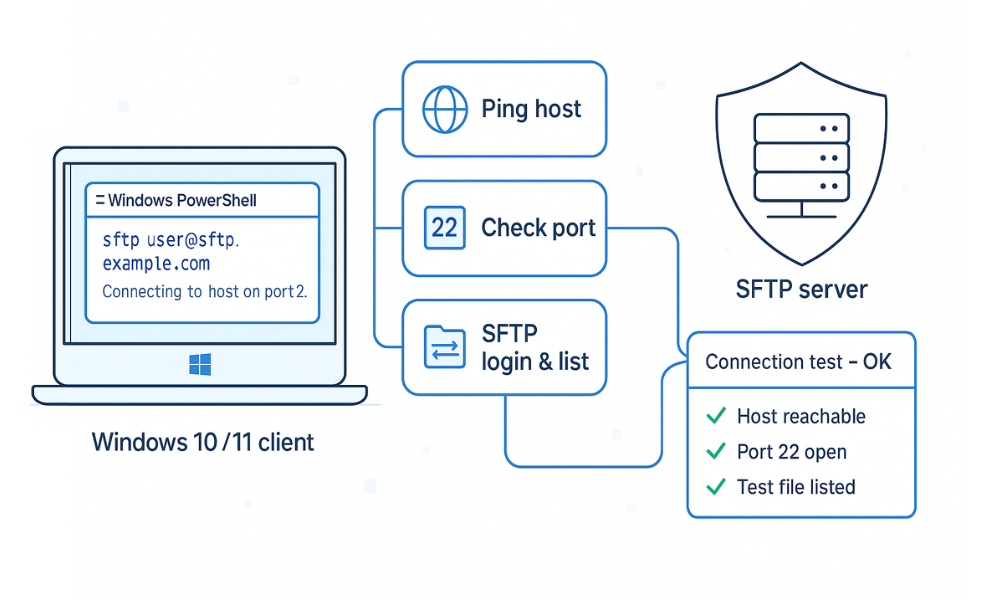
Testing SFTP connections on Windows involves using specific tools and ensuring that your system is properly configured. PowerShell and firewall settings play a crucial role in this process. These tools effectively validate your SFTP connection and help troubleshoot potential issues. Using an SFTP client on Windows can also help validate your SFTP connection and troubleshoot potential issues.
Use PowerShell for Testing
PowerShell is an invaluable tool for testing SFTP connections on Windows. The Test-NetworkConnection command checks if the SFTP port is open and accessible. Open PowerShell and type Test-NetworkConnection -ComputerName -Port , replacing the placeholders with your actual server address and port number.
Check Firewall Settings
Firewall settings can often block SFTP connections if not properly configured. Ensure that your firewall allows traffic through the necessary ports, typically TCP port 22 for SFTP. You can use the Windows Firewall with Advanced Security interface or command-line tools to check and modify these settings.
Testing SFTP Connection on Linux
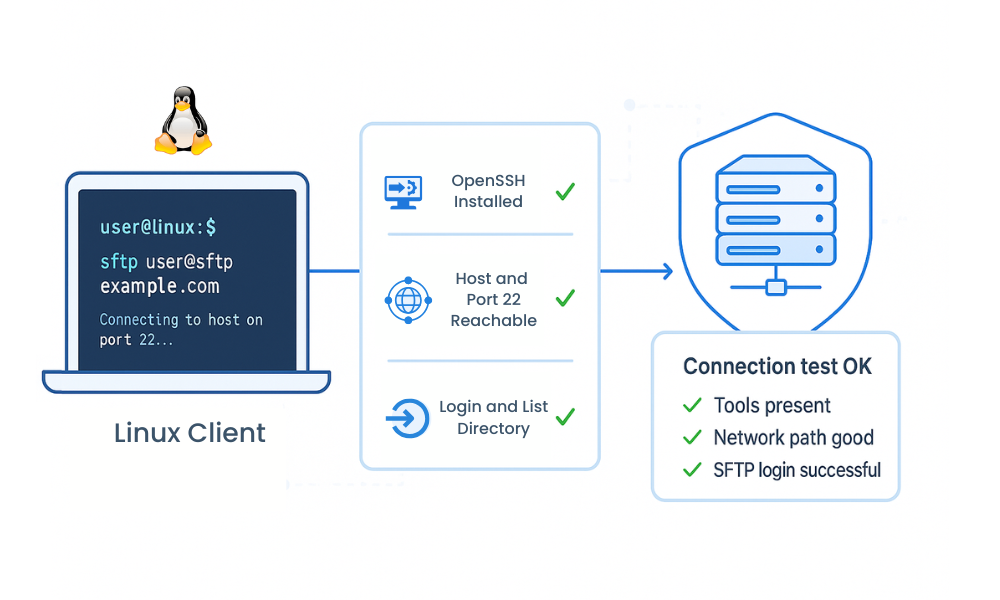
Testing SFTP connections on Linux involves using terminal commands and reviewing connection logs. These tools provide detailed insights into the connection process and help identify any issues. Using an SFTP client on Linux can also help validate your SFTP connection and troubleshoot potential issues. Linux’s robust command-line capabilities efficiently test and troubleshoot your SFTP connections.
Use Terminal Commands
To test your SFTP connection on Linux, use terminal commands like sftp and ssh. For instance, the command sftp user@hostname initiates an SFTP session, verifying connectivity and enabling server interaction. Ensure that you use the correct credentials and server address to avoid connection failures.
Review Connection Logs
Connection logs provide valuable insights into the SFTP connection process. Examining files like /var/log/auth.log helps identify authentication failures, permission issues, and other errors. Reviewing these logs helps pinpoint the exact cause of connection problems and guides you towards a solution.
Troubleshooting Common SFTP Connection Issues
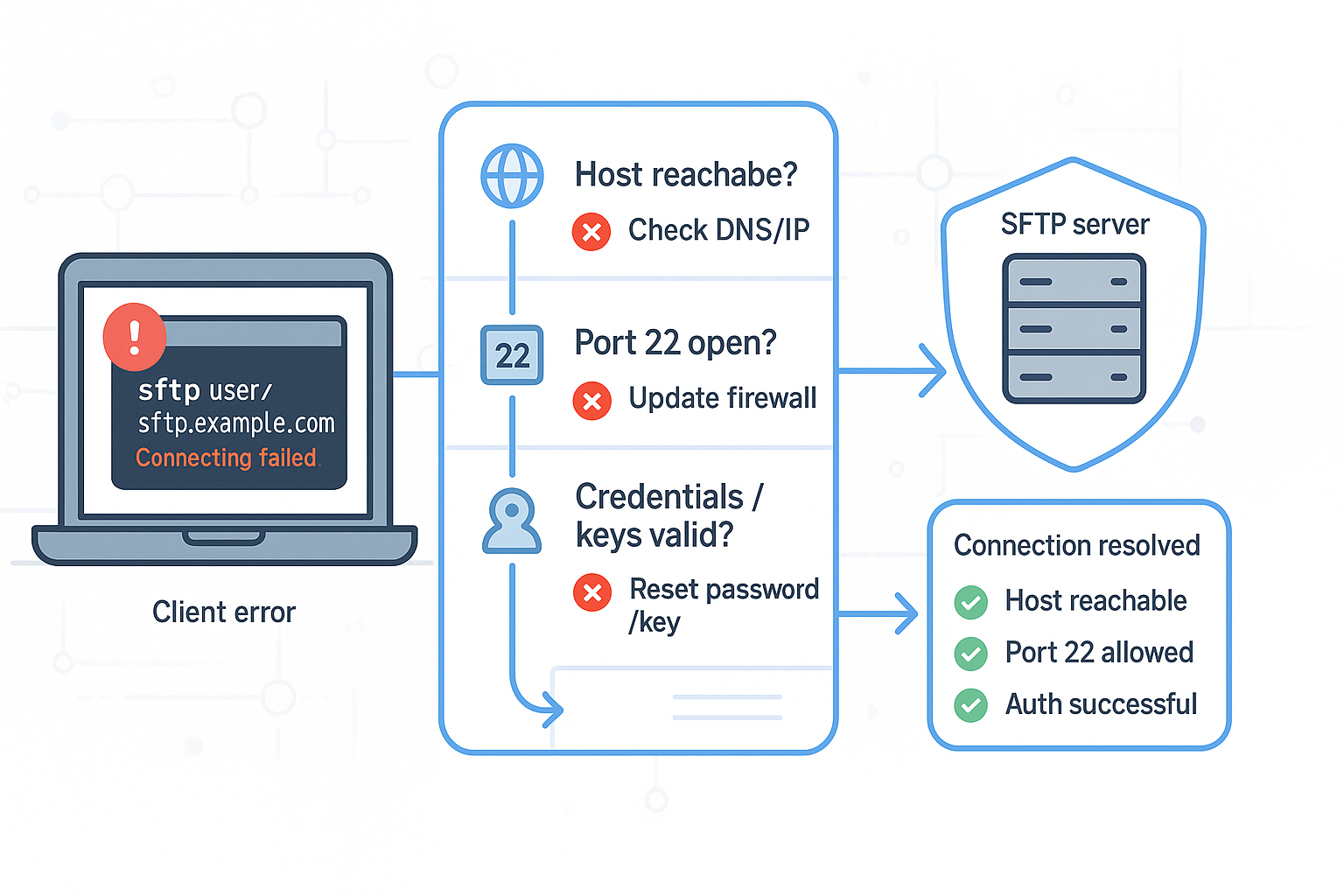
Despite careful setup, SFTP connections can still encounter issues. Common problems include authentication errors and network-related issues. Understanding these issues and knowing how to troubleshoot them is crucial for maintaining reliable SFTP connections. Using an SFTP client can also help identify and troubleshoot common SFTP issues. Systematic troubleshooting steps effectively resolve these problems.
Handling Authentication Errors
Authentication errors often stem from incorrect credentials or misconfigured authentication methods. Ensure that your username, password, and private key are correctly entered and properly configured. If you encounter an error message, double-check your entries. The -v option with the sftp command provides verbose output, helping identify where the connection is failing.
Resolving Network Issues
Network issues can prevent SFTP connections from being established. Ensure the server is reachable and your network settings allow traffic to the server. Verifying that the servers’ hostname is correctly resolved and retrying connections after brief intervals can also help address temporary network disruptions.
Alternatives for File Transfer
When SFTP is unavailable, alternative file transfer protocols like FTP and HTTP/HTTPS can be used. These protocols offer different advantages and can ensure continuity in data handling. Understanding these alternatives helps you choose the best method for your needs. Using an SFTP site for testing purposes can help ensure that your file transfers are correctly configured before moving to a production environment.
Using FTP
FTP is a practical alternative for file transfers, supporting both anonymous and authenticated access. It allows for flexible file management between a client and a server, making it a valuable option when SFTP is not available.
Employing HTTP/HTTPS
HTTP and HTTPS are reliable protocols for secure file transfers. These protocols are widely used for web communication and can handle large file transfers efficiently. When SFTP is not an option, HTTP/HTTPS can provide a secure and effective alternative.
Configuring API Credentials for SFTP
Configuring API credentials is essential for secure SFTP connections. This process involves generating and securely storing matching SSH keys on both the client and server sides. Regularly updating these credentials ensures ongoing security and access control.
Create and Store API Keys
To generate an API key, access your API Console, select a project, and navigate to the Credentials section. Here, you can create a new key and ensure it is securely stored. This key will be used for authentication in your SFTP connections.
Update API Credentials
Regularly updating your API credentials is crucial for maintaining security. Ensure that all dependent systems are informed of any changes to prevent service disruptions. Promptly updating credentials if they become outdated or compromised protects your systems from unauthorized access.
Contact Support for Assistance
If you encounter ongoing issues with your SFTP connections despite troubleshooting, contacting support is the next step. Providing comprehensive details about the problem can help resolve the issue more efficiently. Was this article helpful? Your feedback can help us improve our content. Knowing when to seek help is an important part of maintaining reliable SFTP connections.
Gather Necessary Information
Before reaching out to support, gather all relevant information, including error messages, logs, and timestamps of connection attempts. This information will assist the support team in diagnosing and resolving the issue more effectively.
Submitting a Support Ticket
When submitting a support ticket, include a clear subject line that summarizes the issue. Provide detailed information about the problem, including any error codes and steps you have already taken to troubleshoot. This approach ensures a quicker and more accurate resolution.
Test SFTP Connection Summary
In summary, testing and troubleshooting SFTP connections involve several critical steps. From verifying server details and using command-line tools to addressing platform-specific issues and troubleshooting common problems, each step is essential for maintaining reliable SFTP connections. By following this guide, you can ensure that your SFTP connections are secure, efficient, and resilient. Remember, when in doubt, don’t hesitate to seek support to resolve any persistent issues. With these tools and tips at your disposal, you’re well-equipped to handle any SFTP challenge that comes your way.
Frequently Asked Questions
What should I do if my SFTP connection fails due to incorrect credentials?
Verify that your username and password or private key are accurate, as even minor mistakes can disrupt your SFTP connection. Correcting these details should resolve the issue.
How can I test my SFTP connection on a Windows machine?
To test your SFTP connection on a Windows machine, utilize PowerShell’s Test-NetworkConnection command to verify that the SFTP port is open and accessible.
What are some alternatives to SFTP for file transfers?
FTP and HTTP/HTTPS serve as practical alternatives to SFTP for file transfers when it is not available. Consider these options based on your specific security and transfer requirements.
How do I handle authentication errors in SFTP?
To effectively handle authentication errors in SFTP, verify that your credentials are accurate and correctly configured. Additionally, utilize the -v option with the sftp command to obtain detailed output for troubleshooting.
What information should I gather before contacting support for SFTP issues?
Before contacting support for SFTP issues, gather relevant error messages, logs, and timestamps of your connection attempts. This information will greatly aid the support team in diagnosing the problem efficiently.